أفضل 7 مسجلات شاشة عالية الدقة يجب أن تجربها للحصول على جودة فيديو أفضل
في الوقت الحاضر ، يريد كل من ينشئ مقطعًا قصيرًا أو برنامجًا تعليميًا أو أي نوع من الفيديو أفضل جودة لمشروعه. لذا فهم بحاجة إلى مسجل شاشة عالي الدقة ، فهم غير راضين عن التقاط شاشة عرضية بهذه البساطة بعد الآن. بفضل تقنية اليوم ، من السهل تحقيق الوضوح العالي الكامل أو 1080 بكسل ؛ ومع ذلك ، فإنه لا يزال يعتمد على البرنامج الذي تستخدمه. حتى عندما تحتاج إلى تسجيل الشاشة لكل ما هو موجود على شاشتك ، فسوف يسعد المشاهدون أو بالصور الواضحة. مسجلات الشاشة عالية الدقة السبعة التالية هي الأدوات الموصى بها التي يمكنك تجربتها على نظام التشغيل Windows أو macOS.
أفضل 7 مسجلات شاشة عالية الدقة
عندما تجد مسجل شاشة عالي الجودة ، قد تربك نفسك بشأن عدد الأدوات التي يمكنك رؤيتها في السوق. لذلك ، سيُظهر لك هذا المنشور أفضل سبعة مسجلات شاشة عالية الدقة لمساعدتك في تقليص القائمة.
| مسجل الشاشة | جودة التسجيل عالية الدقة | محرر مدمج | خيارات التصدير | لأي غرض |
|---|---|---|---|---|
| AnyRec Screen Recorder | كامل الوضوح، ٤ كي | متقدم | MP4، أفي، فلف، جيف، مكف، ويب إم | التقاط سريع للفيديو والصوت عبر الإنترنت. إعدادات التسجيل المرنة. |
| بانديكام | كامل الوضوح، ٤ كي | متقدم | MP4، أفي، واف | تسجيل اللعبة. تسريع الأجهزة. |
| إزفيد | دقة عالية | الأساسي | ومف، موف، MP4 | تسجيل الشاشة الأساسية. التوليف الصوتي التلقائي. |
| سناجيت | دقة عالية | متقدم | MP4، GIF، WMV، AVI، والمزيد | لقطات سريعة مع تعليقات توضيحية سهلة. فريق التعاون. |
| ستوديو OBS | جودة عالية | متقدم | FLV، MP4، MKV، MOV، TS، وأكثر من ذلك | البث المباشر واللاعبون والاجتماعات الديناميكية عبر الإنترنت. |
| مسجل شاشة Icecream | دقة عالية | الأساسي | MP4، مكف، ويب إم | تسجيلات مبسطة مصممة للاجتماعات. بسعر معقول. |
| CamStudio | دقة عالية | لا | أفي، فرنك سويسري | تسجيل الشاشة الأساسية. خيارات التخصيص محدودة. |
1. AnyRec Screen Recorder
أول مسجل شاشة عالي الدقة موصى به بشدة من قبل العديد من المحترفين هو AnyRec Screen Recorder. إنها أداة سطح مكتب خفيفة الوزن توفر واجهة سهلة الاستخدام مع مسجلات متنوعة في القائمة الرئيسية ، بما في ذلك الصوت وكاميرا الويب. إنه مصمم للتنقل بشكل أكثر وضوحًا ، مما يساعد المستخدمين على إعداد جودة الفيديو بدقة 1080 بكسل وتحديد منطقة الشاشة المطلوبة لالتقاطها دون عناء. AnyRec Screen Recorder هو مسجل شاشة HD المثالي لنظامي التشغيل Windows و macOS.

قم بتسجيل كل محتوى الشاشة بملء الشاشة أو منطقة شاشة قابلة للتحديد ، والتي يمكن تخصيصها حسب تفضيل المستخدم.
دعم MP4 و MOV و WMV و WebM كتنسيقات إخراج لحفظ ملف الفيديو في حاوية قياسية.
تتيح قائمة التفضيلات للمستخدمين تكوين إعدادات ترميز الفيديو والدقة والجودة والصوت.
قم بتوفير ميزات أخرى ، بما في ذلك مفاتيح الاختصار ولقطات الشاشة ونظام فحص الصوت للصوت.
100% آمن
100% آمن
كيفية استخدام أفضل مسجل HD:
الخطوة 1.انقر فوق الزر "تنزيل مجاني" استنادًا إلى نظام التشغيل الخاص بجهازك. بعد التنزيل والتثبيت، قم بتشغيل AnyRec Screen Recorder لبدء تسجيل الشاشة. انقر فوق الزر "مسجل الفيديو" من القائمة الرئيسية، ثم قم بإعداد الأداة.

الخطوة 2.انقر فوق الزر "كامل" للحصول على مسجل ملء الشاشة، أو انقر فوق الزر "مخصص" لاختيار جزء جزئي من شاشتك. لا تنس تشغيل نظام "الصوت" لالتقاط صوت الكمبيوتر. يعد "الميكروفون" اختياريًا إذا كنت تريد إضافة تعليق صوتي أثناء التسجيل.

الخطوه 3.ثم انقر فوق الزر "REC" لبدء التسجيل. ستظهر قائمة الأدوات على شاشتك، مما يتيح لك خيارات الإيقاف المؤقت أو التوقف أو التقاط لقطة شاشة أو الرسم على الشاشة. انقر فوق الزر "إيقاف" عند الانتهاء من التسجيل.

الخطوة 4.قص الفيديو من البداية إلى النهاية. استعرض للوصول إلى المجلد الذي تريد حفظ الإخراج فيه. أخيرًا، قم بإنهاء كل شيء بالنقر فوق الزر "حفظ". يمكنك مشاهدة الفيديو من المجلد المخصص أو من خيار سجل التسجيل في البرنامج.

2. بانديكام
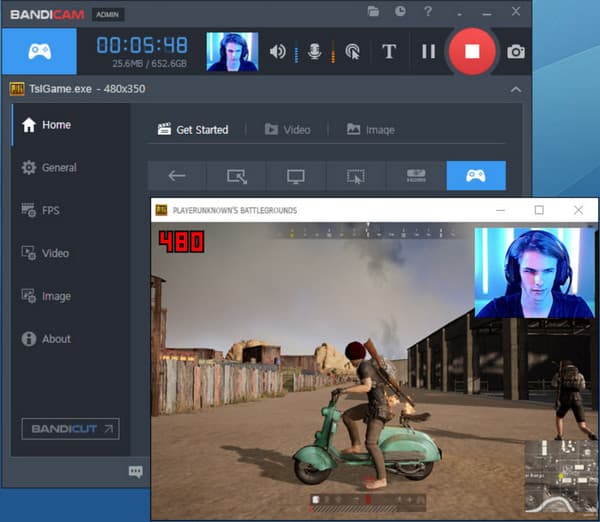
Bandicam هو مسجل شاشة قوي عالي الدقة يسمح لك بالتقاط فيديو 1080p إلى 4K UHD مع FPS أعلى. إنه مناسب للألعاب والبرامج التعليمية والأجهزة الخارجية ذات خيارات التشفير والترميز القابلة للتكوين في أي تفضيل تحتاجه. يتيح مسجل الشاشة هذا أيضًا التقاط الألعاب التي تستخدم تقنيات رسومات OpenGL أو Vulkan أو DirectX.
سمات:
◆ توفير مسجلات مختلفة مثل كاميرا الويب ومسجل اللعبة.
الرسم في الوقت الحقيقي للاستخدام أثناء التسجيل.
◆ دعم تسجيل الصوت والصوت في نفس الوقت.
◆ تمكين المستخدمين من تحديد وقت محدد للتسجيل.
3. إزفيد
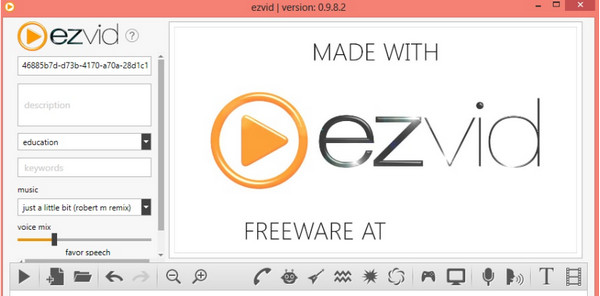
إذا كنت ترغب في الاستثمار في مسجل شاشة عالي الدقة عالي الدقة ، فإن Ezvid هو الأفضل لك. فهو يجعل التقاط الشاشة أكثر متعة بمميزاته ، بينما يمكنك الاعتماد على عملية الحفظ السريعة. شيء جميل آخر في Ezvid هو أنه يمكنك تنزيل مسجل الشاشة بأي نوع من إصدارات Windows.
سمات:
◆ المدمج في محرر الفيديو وصانع عرض الشرائح.
دقة عالية مع حدة مذهلة.
◆ قم بتمكين تعديل سرعة التشغيل وتطبيق عناصر مثل النص.
◆ استخدم أحدث ثنائيات C ++ للاستفادة من وحدات المعالجة المركزية وبطاقات الفيديو الأساسية الحديثة.
4. سناجيت
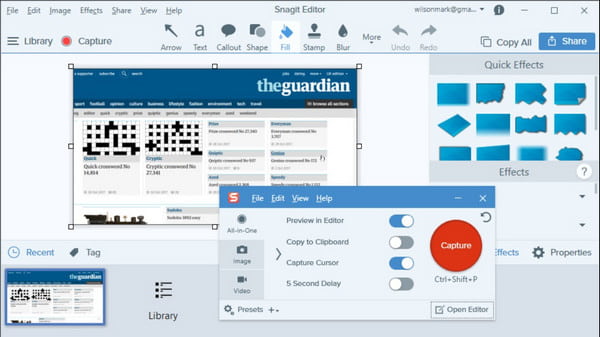
يتيح لك مسجل الشاشة عالي الجودة التقاط الفيديو والتقاط لقطة شاشة. من الأفضل تسجيل الاجتماعات عبر الإنترنت والمناقشات المعقدة ، بينما تقوم بتسجيلها بشكل غير محدود بدقة جيدة. يوفر Snagit طريقة لمشاركة الصور ومقاطع الفيديو على الفور من خلال Microsoft Office و Gmail وما إلى ذلك.
سمات:
إضافة سياق مع القوالب والإعدادات المسبقة.
◆ دعم تنسيقات الإخراج مثل MP4 و GIF.
◆ مزامنة مقاطع الفيديو المسجلة لنقل السوائل في الأجهزة.
قدم أدوات أساسية مثل أداة التشذيب والقصاص.
5. OBS Studio
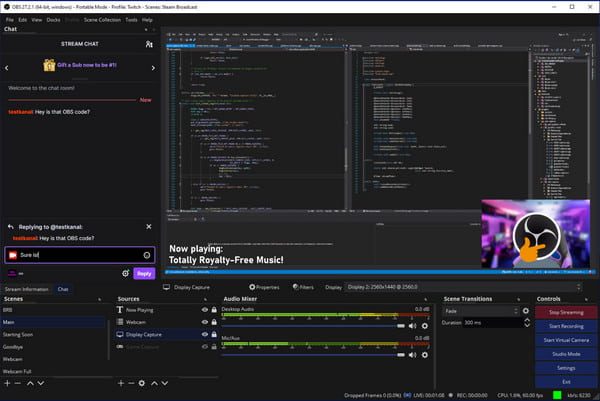
يعد مسجل الشاشة عالي الدقة هذا أحد البرامج المعروفة على الإنترنت. على الرغم من أن واجهته مخيفة ولا تنتج سوى مقاطع عالية الجودة ، إلا أنه يمكنك تنزيل OBS Studio مجانًا. إنه مفتوح المصدر ، لذا يمكنك تكوين نظامه للحصول على جودة تسجيل أفضل. نظرًا لأنه متعدد الأنظمة الأساسية ، يمكنك تثبيت مسجل الشاشة هذا على أنظمة التشغيل Windows و Linux و macOS.
سمات:
◆ مناسب لشاشة تسجيل البث المباشر والبودكاست بدقة 1080 بكسل.
◆ توفير خلاطات الصوت في الوقت الحقيقي.
◆ افتح مصادر متعددة أثناء التسجيل.
◆ السماح للمستخدمين بالتخصيص باستخدام 20 مكونًا إضافيًا.
6. مسجل شاشة Icecream
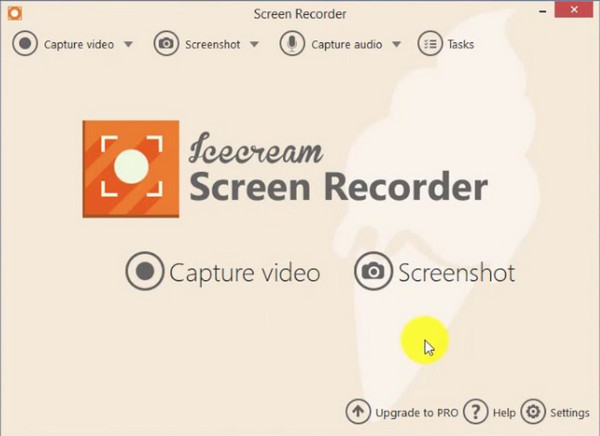
لنفترض أنك بحاجة إلى طريقة أسرع لتسجيل شاشتك ؛ مسجل الشاشة عالي الدقة هذا مناسب لك. على عكس أول برنامج احترافي لتسجيل الشاشة ، يمنحك Icecream Screen Recorder أبسط طريقة لالتقاط فيديو عالي الجودة. كما يسمح لك بتسجيل الأجهزة الخارجية مثل الهواتف الذكية وكاميرات الويب.
سمات:
◆ مفيد في التحكم في التبديل من التحكم إلى سطح مكتب الكمبيوتر.
◆ دعم تنسيقات الإخراج مثل MOV و WMV.
◆ تتوفر ميزات التحرير بعد التسجيل.
◆ التقط لقطات شاشة متعددة في وقت واحد.
7. CamStudio
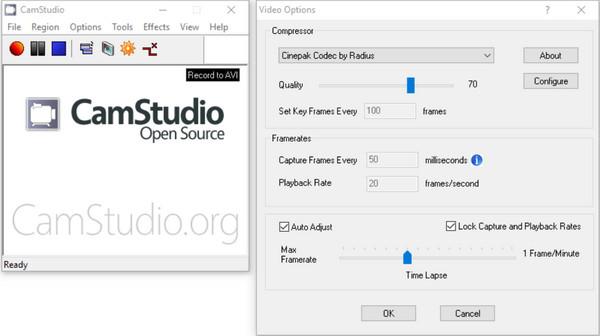
منذ إصداره الأول في عام 2001 ، اكتسب CamStudio شهرة كمسجل شاشة عالي الدقة. يوفر أدوات التقاط قياسية وأجزاء قابلة للتعديل لالتقاط أجزاء كاملة أو جزئية من شاشة المستخدم. CamStudio هو الخيار الأمثل إذا كنت تقوم بالتسجيل لساعات طويلة.
سمات:
◆ دعم الالتقاط باستخدام كاميرات الويب.
◆ حجم ملف أصغر.
◆ إنشاء معيار AVI باستخدام منتج SWF المدمج الخاص به.
توفير ميزة التعليقات التوضيحية أثناء التسجيل.
قراءة متعمقة
الأسئلة الشائعة حول مسجل الشاشة عالي الدقة
-
هل 1080p حجم ملف كبير؟
إذا كنت تستخدم مسجل شاشة عالي الدقة (HD) لالتقاط مقطع فيديو بدقة 1080 بكسل ، فإن الملف المحتمل الذي يمكنك الحصول عليه هو 50 ميجابايت في الدقيقة. ما لم يكن لديك مساحة تخزين ضخمة وجهاز محدث ، يمكنك تخزين حجم ملف كبير بدقة جيدة.
-
ما هي الدقة الموصى بها بخلاف 1080p؟
إذا كنت تريد جودة جيدة لمقاطع الفيديو الخاصة بك ، فإن الدقة الموصى بها هي 720 بكسل مع 60 إلى 120 إطارًا في الثانية. هذه كافية لإنتاج مقطع مسجل من خلال مسجل الشاشة. إنها أيضًا طريقة ممتازة لتوفير بعض مساحة التخزين في حالة نفادها.
-
هل يحتوي Windows 10 على مسجل شاشة افتراضي؟
نعم ، يحتوي Windows 10 على مسجل شاشة مدمج وهو Xbox Game Bar ، وهو مثالي للاعبين تسجيل الألعاب على Xbox أو PS. يمكنك تخصيص الأداة قدر الإمكان ، بما في ذلك واجهتها الرئيسية ومفاتيح الاختصار والإعدادات الأخرى. لتنشيطه ، انتقل إلى الإعدادات وابحث عن Game Bar. قم بالتبديل على الزر الخاص به لتمكين ميزاته.
استنتاج
تعد مسجلات الشاشة عالية الدقة أكثر فائدة عند إجراء دروس أو تسجيل المناقشات. بينما يمكنك إنتاج مقاطع فيديو عالية الجودة ، فمن الأفضل أن تتعلم الميزات الرئيسية للبرنامج الذي تختاره. AnyRec Screen Recorder هي أفضل أداة سطح مكتب موصى بها يمكنك الاعتماد عليها للحصول على جودة فيديو ممتازة. قم بإنشاء أفضل فيديو تم التقاطه على الشاشة باستخدام AnyRec Screen Recorder اليوم!
100% آمن
100% آمن
 كيفية تسجيل آخر 30 ثانية من أبرز أحداث اللعبة على نظام Windows
كيفية تسجيل آخر 30 ثانية من أبرز أحداث اللعبة على نظام Windows